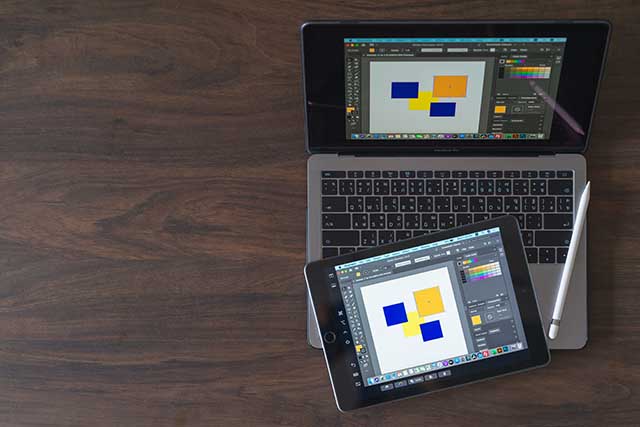Lavorare da casa con un Mac potrebbe sembrare, a una prima occhiata, un qualcosa di complesso. La realtà è tutt’altra: lo smart working con un computer della mela morsicata non comporta particolari difficoltà: trovare programmi di produttività (o altri utili allo svolgimento della propria attività professionale) non è così difficile come poteva esserlo qualche anno fa e, grazie all’interfaccia utente progettata sin nei minimi dettagli, anche un utente alle prime armi riuscirà a utilizzare il Mac in piena autonomia.Se, però, non avete mai lavorato con un MacBook, potreste avere delle difficoltà legate a un ecosistema operativo differente rispetto a quello che utilizzate di solito a lavoro. Per questo motivo potrebbero tornare molto utili alcuni consigli su come fare smart working con un Mac.Usa l’iPad come display secondarioI laptop con schermi da 13 pollici risultano essere molto comodi per chi lavora in mobilità, ma possono essere “limitanti” nel caso in cui dovessimo utilizzarli come rimpiazzo di un computer desktop. Soprattutto se in ufficio siamo abituati a lavorare con schermi di grandi dimensioni. Per questo, potrebbe tornare molto utile utilizzare un secondo schermo per “aumentare” l’area di lavoro disponibile.Se avete un iPad e non volete spendere altri soldi, potete utilizzare il tablet della mela morsicata come schermo aggiuntivo. Se si dispone di un MacBook del 2016 o successivo l’operazione è molto semplice, basta collegare l’iPad al Mac e utilizzare la funzione “Sidecar“. Se il Mac è più datato e non supporta tale funzione niente paura: potete acquistare l’app “Duet Display” che con meno di 10 euro rende possibile tale operazione.Aggiungi un secondo monitorSe l’opzione iPad vi sembra ancora troppo “limitante”, allora è consigliabile acquistare un monitor più grande da collegare al MacBook e lavorare con quello. Con macOS, d’altronde, gestire una configurazione multimonitor è estremamente semplice: le impostazioni del sistema operativo consentono diversi setup, capaci di adattarsi alle esigenze più disparate.Utilizza una postazione ergonomicaUtilizzare un supporto per laptop è cosa buona e giusta per preservare la schiena quando si è seduti alla scrivania. Un supporto rialzato e inclinato permette di regolare lo schermo in modo che sia all’altezza degli occhi e non costringa ad assumere posizioni innaturali. Se lo stand non è abbastanza alto basta metterlo su alcuni libri. Infine, utilizzate una tastiera e un mouse, entrambi ergonomici, per rendere le cose ancora più comode e non stancare i polsi. Gestisci le notificheL’attenzione è un fattore molto importante da tenere in considerazione quando si lavora, soprattutto da casa, e le notifiche, a lungo andare, possono dare fastidio e impedire la giusta concentrazione. Per modificare le impostazioni delle notifiche ed evitare che, a lungo andare, diventino un problema, si dovranno aprire le “Preferenze di Sistema” e scegliere la sezione “Notifiche“.Qui seleziona un’app specifica dal riquadro a sinistra per disabilitare tutte le sue notifiche. Ad esempio, puoi mantenere i badge e il suono abilitati per le app di messaggistica, ma disabilitare i loro banner in modo da non distrarti visivamente. Successivamente, vai alla sezione delle notifiche per tutte le app relative al lavoro (come Slack, Microsoft Teams, Skype o Outlook) e perfeziona le opzioni di notifica. Ad esempio, in Slack, puoi disattivare l’audio dei canali in modo da essere avvisato solo quando qualcuno ti menziona.Utilizza i promemoriaUn elenco di cose da fare può davvero aiutarti a stabilire una serie di obiettivi realistici e rafforzare la tua routine lavorativa giornaliera. Quando inizi la giornata lavorativa elenca subito le attività che desideri svolgere. Puoi farlo abbastanza facilmente sul tuo Mac utilizzando l’apposita app “Promemoria” integrata.
Gestisci le notificheL’attenzione è un fattore molto importante da tenere in considerazione quando si lavora, soprattutto da casa, e le notifiche, a lungo andare, possono dare fastidio e impedire la giusta concentrazione. Per modificare le impostazioni delle notifiche ed evitare che, a lungo andare, diventino un problema, si dovranno aprire le “Preferenze di Sistema” e scegliere la sezione “Notifiche“.Qui seleziona un’app specifica dal riquadro a sinistra per disabilitare tutte le sue notifiche. Ad esempio, puoi mantenere i badge e il suono abilitati per le app di messaggistica, ma disabilitare i loro banner in modo da non distrarti visivamente. Successivamente, vai alla sezione delle notifiche per tutte le app relative al lavoro (come Slack, Microsoft Teams, Skype o Outlook) e perfeziona le opzioni di notifica. Ad esempio, in Slack, puoi disattivare l’audio dei canali in modo da essere avvisato solo quando qualcuno ti menziona.Utilizza i promemoriaUn elenco di cose da fare può davvero aiutarti a stabilire una serie di obiettivi realistici e rafforzare la tua routine lavorativa giornaliera. Quando inizi la giornata lavorativa elenca subito le attività che desideri svolgere. Puoi farlo abbastanza facilmente sul tuo Mac utilizzando l’apposita app “Promemoria” integrata. Per non perdere neanche un appuntamento, invece, è più che consigliabile segnarli all’interno dell’app Calendario del Mac. Qui si potrà impostare orari specifici per progetti, consegne o riunioni e ricevere una notifica o una mail riassuntiva di primissima mattina.Gestisci il tempo di lavoroUna serie di promemoria e liste di cose da fare, però, servono a poco se non siamo in grado di gestire al meglio i tempi della giornata. Puoi farlo in due modi: manualmente o automaticamente. “Toggl” è una delle migliori app di gestione temporale disponibili sul mercato. È sufficiente avviare il time tracker quando si avvia un’attività o un progetto e lo si interrompe al termine. Esegui questa operazione per ogni attività completata durante ogni giornata lavorativa. Alla fine della settimana potrai visualizzare quanto tempo hai trascorso lavorando organizzandoti di conseguenza.Se preferisci automatizzare questo processo dai un’occhiata a “RescueTime“. Questa app gratuita viene eseguita in background e tiene traccia di tutte le tue attività. Alla fine della giornata basta visitare la dashboard dell’app per vedere quanto tempo hai dedicato alla produttività.L’importanza della musicaSe non si dispone di uno spazio separato e tranquillo, le distrazioni presenti in casa possono influire sulla concentrazione. Il consiglio è quello di utilizzare delle cuffie over-ear, meglio se dotate del sistema di cancellazione del rumore. In questo modo sarete in grado di isolarvi da ciò che vi circonda e potrete lavorare in assoluta tranquillità. 2 aprile 2020
Per non perdere neanche un appuntamento, invece, è più che consigliabile segnarli all’interno dell’app Calendario del Mac. Qui si potrà impostare orari specifici per progetti, consegne o riunioni e ricevere una notifica o una mail riassuntiva di primissima mattina.Gestisci il tempo di lavoroUna serie di promemoria e liste di cose da fare, però, servono a poco se non siamo in grado di gestire al meglio i tempi della giornata. Puoi farlo in due modi: manualmente o automaticamente. “Toggl” è una delle migliori app di gestione temporale disponibili sul mercato. È sufficiente avviare il time tracker quando si avvia un’attività o un progetto e lo si interrompe al termine. Esegui questa operazione per ogni attività completata durante ogni giornata lavorativa. Alla fine della settimana potrai visualizzare quanto tempo hai trascorso lavorando organizzandoti di conseguenza.Se preferisci automatizzare questo processo dai un’occhiata a “RescueTime“. Questa app gratuita viene eseguita in background e tiene traccia di tutte le tue attività. Alla fine della giornata basta visitare la dashboard dell’app per vedere quanto tempo hai dedicato alla produttività.L’importanza della musicaSe non si dispone di uno spazio separato e tranquillo, le distrazioni presenti in casa possono influire sulla concentrazione. Il consiglio è quello di utilizzare delle cuffie over-ear, meglio se dotate del sistema di cancellazione del rumore. In questo modo sarete in grado di isolarvi da ciò che vi circonda e potrete lavorare in assoluta tranquillità. 2 aprile 2020
Fonte Fastweb.it